こちらでは「Linkclump」の代わりになる代替拡張機能をご紹介します、こちらの拡張機能は以前「ブラウザで複数のリンクをまとめて開く方法」でもご紹介しましたが、選択した範囲内のリンクすべてを新しいタブで開いてくれるブラウザ用の拡張機能ですね、複数のリンクをまとめて開くことができるとても便利な拡張機能だったのですが、Manifest V3 への移行でこの先使えなくなる可能性がある拡張機能のひとつでもあるんです、ちなみに記事作成時点では特に問題もなくまだ普通に使用することが出来ています、そこでもし「Linkclump」が使用できなくなった時の為に代わりとなる拡張機能をいくつか試してみたので、今回は Chrome や Edge で「Linkclump」の変わりになりそうな拡張機能をひとつご紹介してみたいと思います。
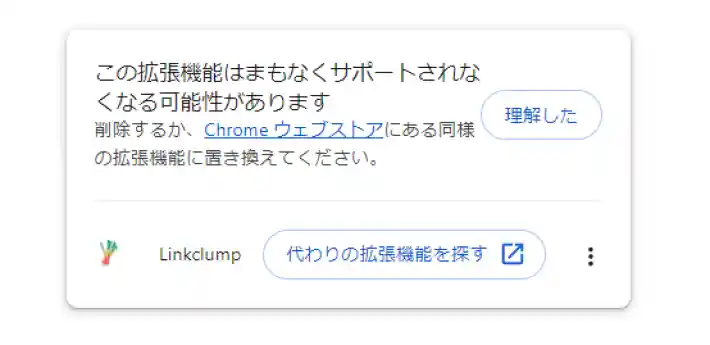
ちなみに Manifest V3 への移行で今後使用できなくなる可能性のある拡張機能は、拡張機能の管理の画面を開くと上の画像のように警告が表示されます、もし拡張機能側での対応がない状態で使用ができなくなってしまった場合は、諦めて代わりの拡張機能を探した方が良いかと思います、ちなみに問題なく使用できている拡張機能もありますし、「サポートされなくなる可能性があります」という文言からもすべてが使えなくなるわけではないのかもしれませんね。
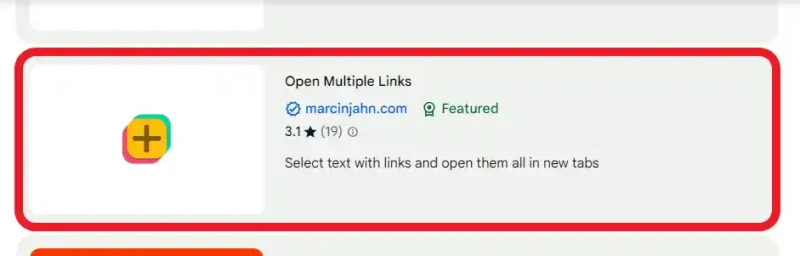
では代わりの拡張機能を試してみましょう、今回ご紹介するのは「Open Multiple Links」という拡張機能です、まずは Chrome ウェブストアからこちらの拡張機能をインストールしてください、名前やマークがよく似ている拡張機能が検索結果に複数出てくると思いますので、上の画像を参照して別の拡張機能をインストールしないようにご注意ください。
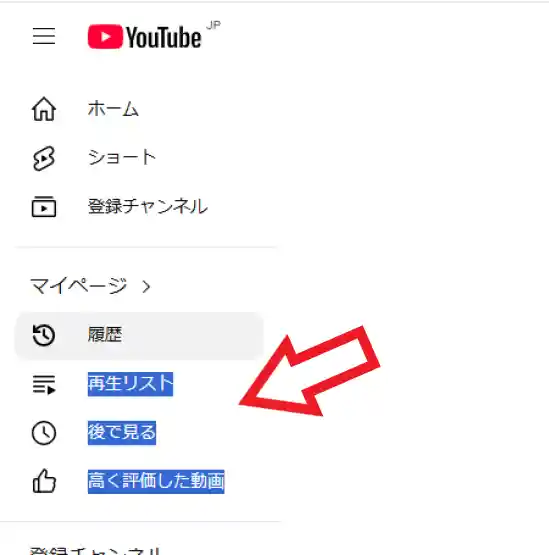
インストールが完了したら「Open Multiple Links」でリンクを開いてみましょう、まずはマウスで開きたいリンクの範囲を選択します、文字を選択する時みたいにマウスの左ボタンを押したままの状態でカーソルを動かして範囲を選択するだけですね、上の画像では試しにブラウザ版の YouTube の左端のメニューを選択してみました、青くなっている箇所が選択されているリンクです。
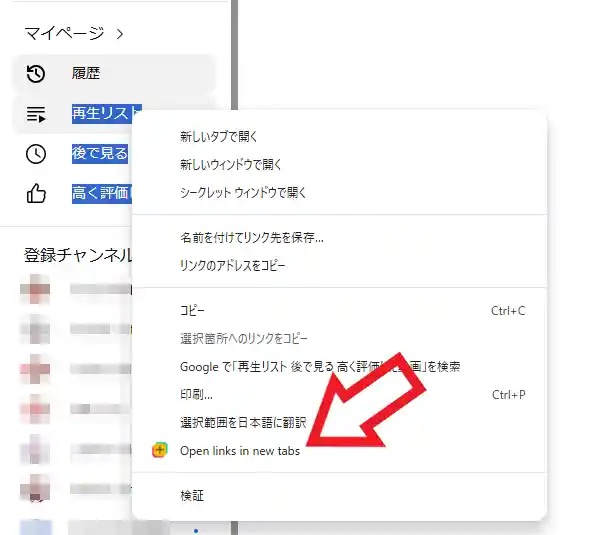
あとはこの選択した青い箇所を右クリックして、メニューから「Open links in new tabs」をクリックしてください。
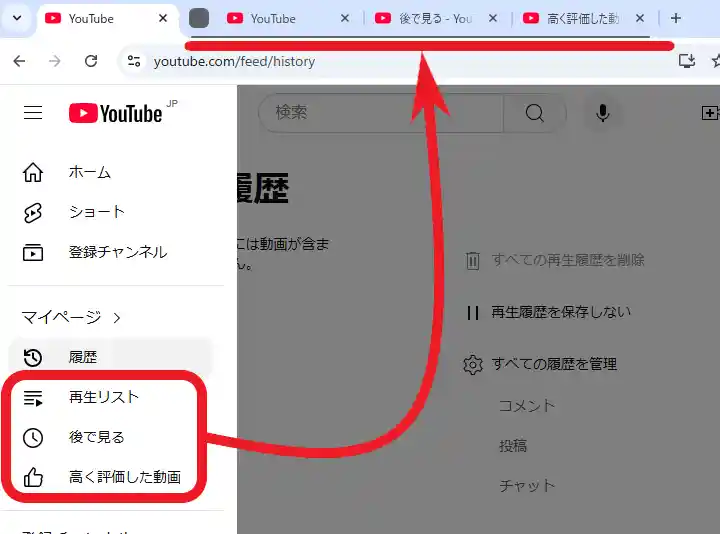
これで選択した範囲内のリンクを新しいタブで開くことができます、今回は「再生リスト」「後で見る」「高く評価した動画」の3個のリンクを選択して開いたので、3個のタブが新しく開いたわけですね、「Linkclump」とはリンクの開き方は少し違いますが十分代わりになりそうだと思いました。

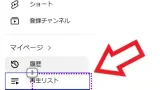


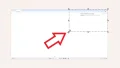
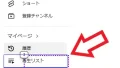
コメント